
siemens solid edge 2021中文
附安装教程大小:3645 MB 更新:2023/03/24
类别:机械电子系统:WinXP, Win7, Win8, Win10, WinAll
分类分类

大小:3645 MB 更新:2023/03/24
类别:机械电子系统:WinXP, Win7, Win8, Win10, WinAll
solid
edge2021是一款3D设计软件,可以在软件设计零件模型,软件提供仿真几何功能,支持几何修剪,通过选定的曲线、曲面或平面修剪曲面,您可以在预览状态下进行反选。这样更容易在待保留区域较少而待移除区域较多时定义要修剪的部分,支持几何体缝合,通过缝合多个片体曲面来创建构造曲面,此命令对于连接导入的曲面非常有用,如果缝合曲面形成封闭空间体,则可以选择将实体指定为基本特征,可以在缝合曲面选项对话框中设置用于公差和曲面修复的缝合曲面选项,支持打开2D草图环境以创建布局。布局(装配草图)用于显现正在设计的零件的实际大小和比例,以及用于在相邻零件之间建立合适的间隙,选择装配参考平面、零件面或零件参考平面之后,将显示草图视图,使用2D元素创建命令绘制草图几何元素绘制完成后,使用关闭草图按钮关闭草图视图,支持插入部件,使用从“零件库”拖放部件的方式将其插入装配,这里小编推荐的就是siemens
solid edge 2021中文,如果你需要就下载吧!
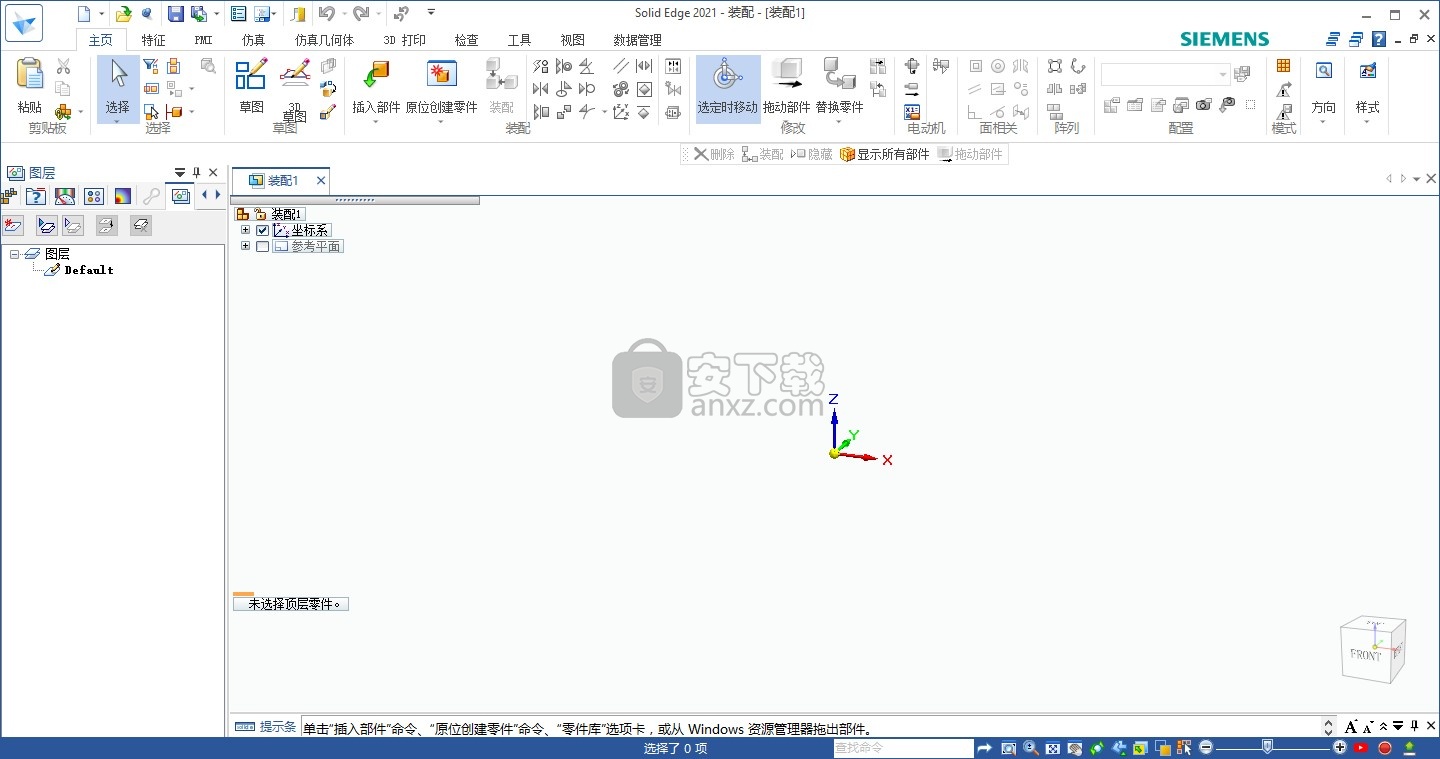
一、机械设计
在大型装配,钣金和数据迁移等领域提高生产效率,使您的设计流程加速十倍,集成下一代技术,为您的设计创建数字表示,使您可以更快,更轻松地捕获物理产品的数字双胞胎,使用全新的照片级真实设计可视化功能在物理环境中验证数字设计,从而真正实现创意。
二、电气设计
在无缝的ECAD-MCAD环境中创建功能齐全且可制造的机电设计,在这两个领域中交互式地突出变化,最大限度地减少设计错误并缩短开发时间。
三、制造业
通过简化对最新制造方法的访问,您可以定义和执行各种制造工艺,包括CNC加工,嵌套,切割,弯曲,成型,焊接,装配和增材制造。
四、模拟
在设计过程早期对数字,组件和完整系统进行数字验证和优化,以减少对物理原型的需求,节省时间和成本,现在提供三个新级别的仿真功能:Solid Edge Premium,Solid Edge Simulation和Solid Edge Simulation Advanced。
五、技术出版物
新增和增强的发布工具允许用户导入和导出剖面视图,发布PDF文档的矢量图形,定义插图的单个尺寸以及生成具有透明背景的图像或矢量。
六、数据管理
从内置数据管理到Teamcenter集成,Solid Edge的可扩展工具集可满足所有制造商的不同需求。使用文件名和标准或自定义属性搜索图纸,零件和装配体,以便快速轻松地访问数据。通过电子邮件通知的一步和快速发布工作流程为设计审批提供了简单的流程,此外,它需求管理还可以对客户和法规设计要求进行系统有效的跟踪和报告。
七、合作
Solid Edge基于云的门户提供CAD文件的安全存储,查看,标记和共享,现在,您还可以通过门户安全地共享增强现实(AR)体验,基于平板电脑/手机的AR将CAD模型添加到实际环境中,这有助于设计评审,并允许您查看产品在其预期物理环境中的外观。
1、快速的逆向工程增强功能。
2、用于高级风格化设计的新细分建模技术。
3、通过新的自适应UI功能提高生产力,这些功能可利用AI根据用户行为来预测下一步。
4、通过集成智能搜索功能使用3D模型查找的简化过程CADENAS 3D模型和目录零件。
5、通过概念建模实现快速创建和评估多种设计方案。
6、具有新的机柜面板设计功能的快速,准确的2D工业控制面板布局。
7、流程和结构仿真之间的优化集成。
8、新型可搜索后置处理器数据库和改进的粗加工和自适应铣削功能。
9、引入了Teamcenter Share,增强了基于云的协作选项,可与Solid Edge结合使用,以同步桌面文件以保护云存储。
1、打开setup.exe就可以启动软件安装,根据提示执行安装
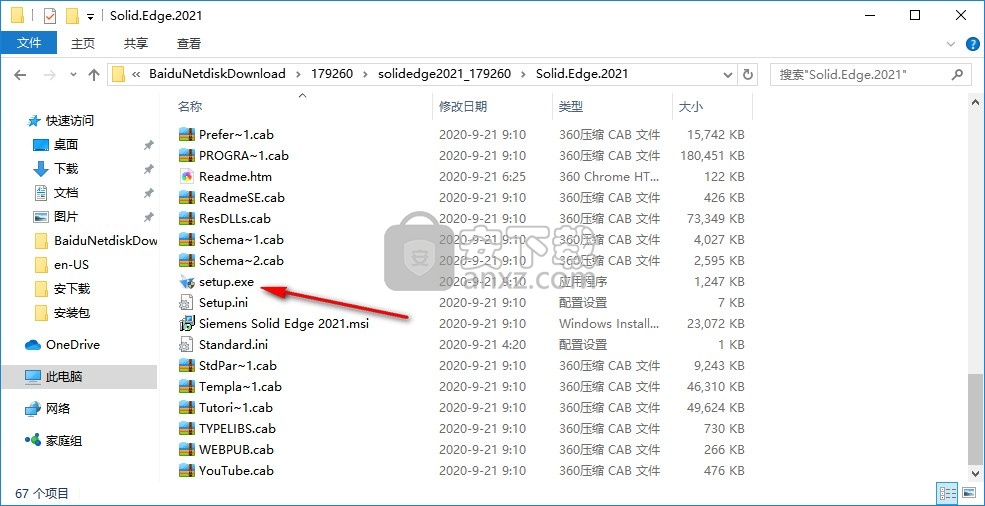
2、接受软件协议,设置软件的安装地址,点击安装

3、提示软件已经开始安装,等待一段时间吧

4、提示软件已经安装结束,点击完成
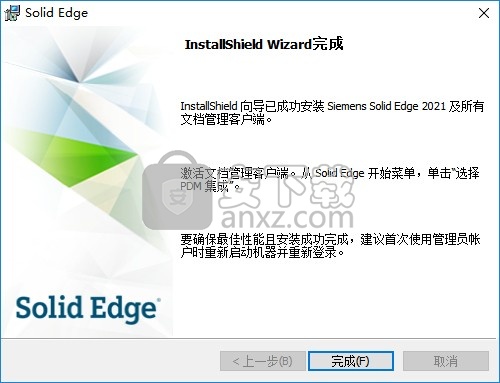
1、打开文件夹,复制ProgramData到C盘保存
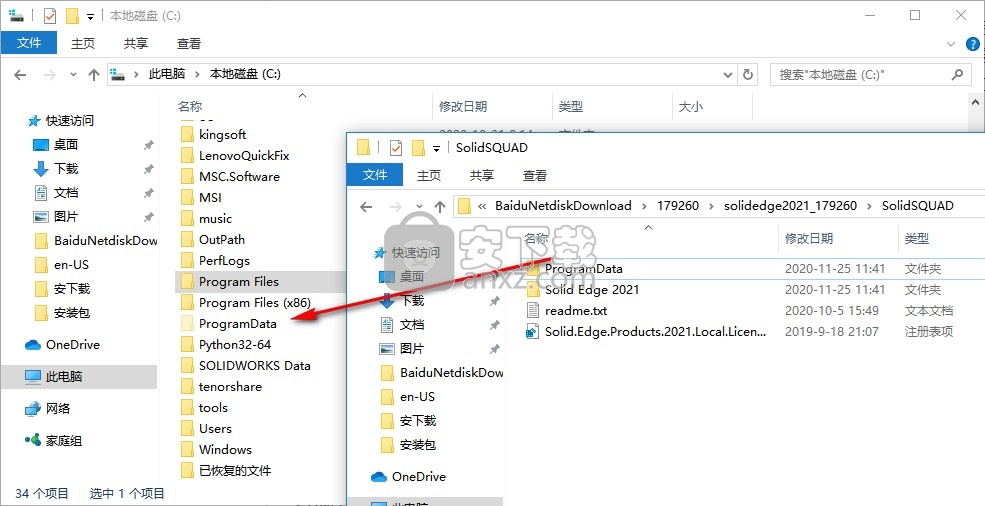
2、复制Solid Edge 2021到软件安装地址C:\Program Files\Siemens\Solid Edge 2021替换文件夹

3、双击Solid.Edge.Products.2021.Local.Licensing-SSQ.reg添加注册内容
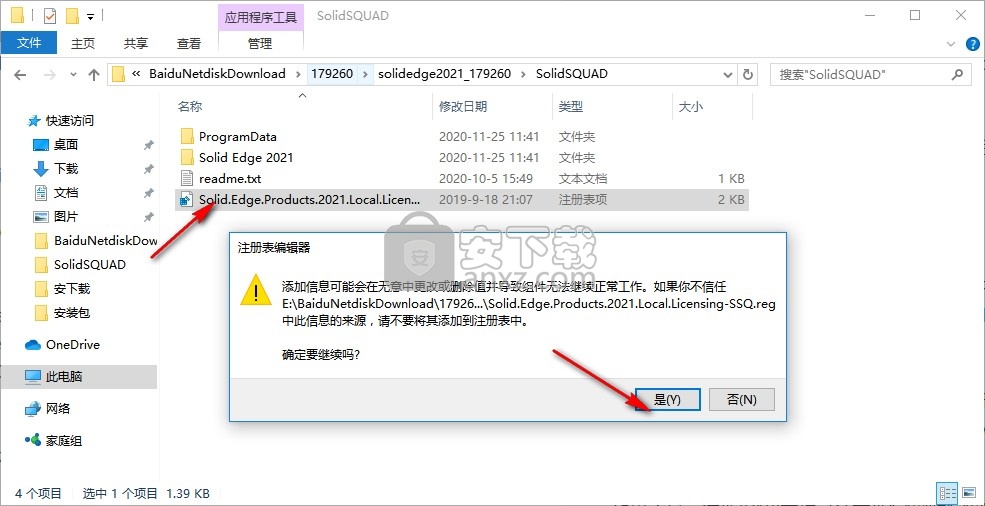
4、重启电脑
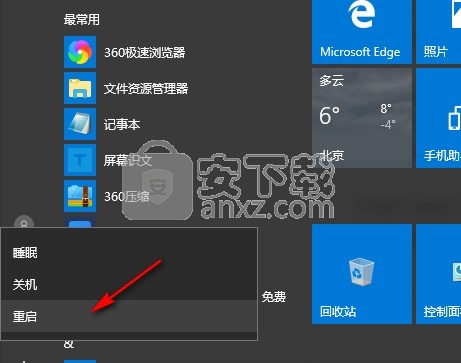
5、在重启后在开始菜单打开选择 PDM 集成

6、鼠标点击一下Solid Edge及文件管理,点击退出
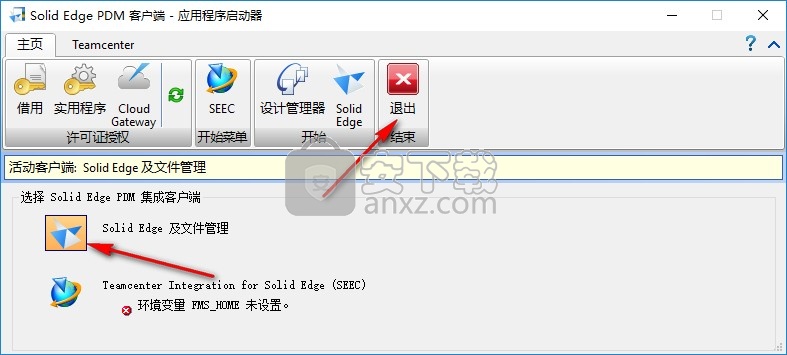
7、打开许可证实用程序
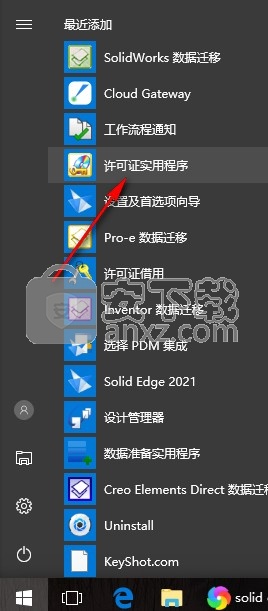
8、选择我已经有许可证,点击浏览按钮添加C:\ProgramData\Siemens下的许可证

9、如图所示,将SELicense.dat打开到软件
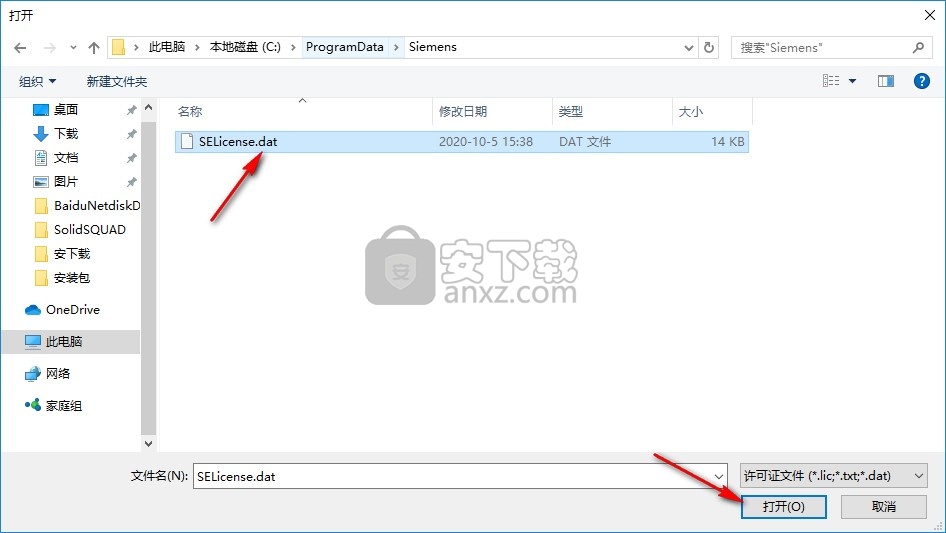
10、点击确定软件会自动识别许可证,识别结束自动退出
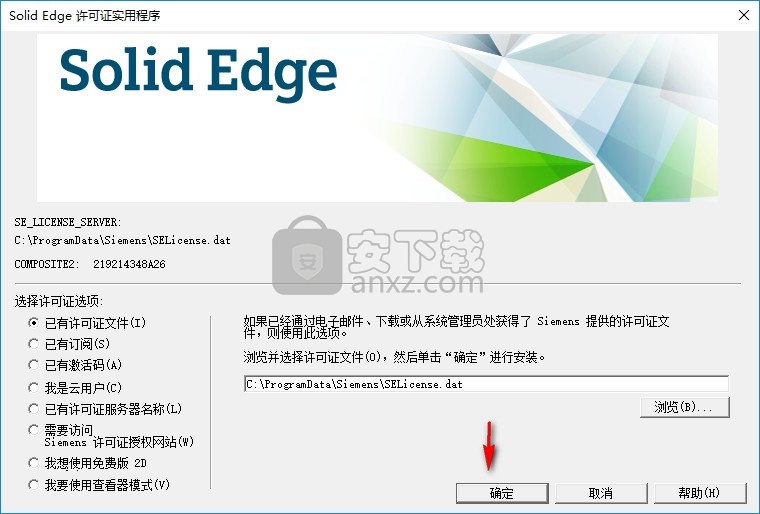
11、现在打开Solid Edge就可以正常使用了
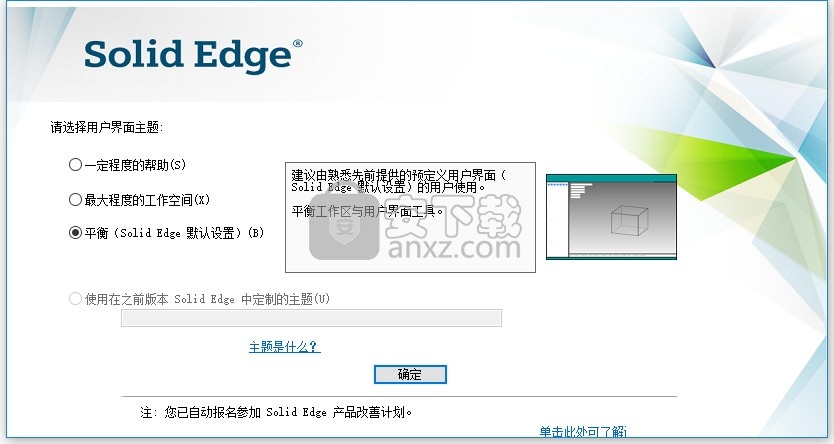
12、提示菜单功能,在软件界面打开最近编辑的项目

13、学习内容,可以查看软件的相关的学习教程

14、新建功能,GB公制零件,使用默认模板创建新的零件文档。
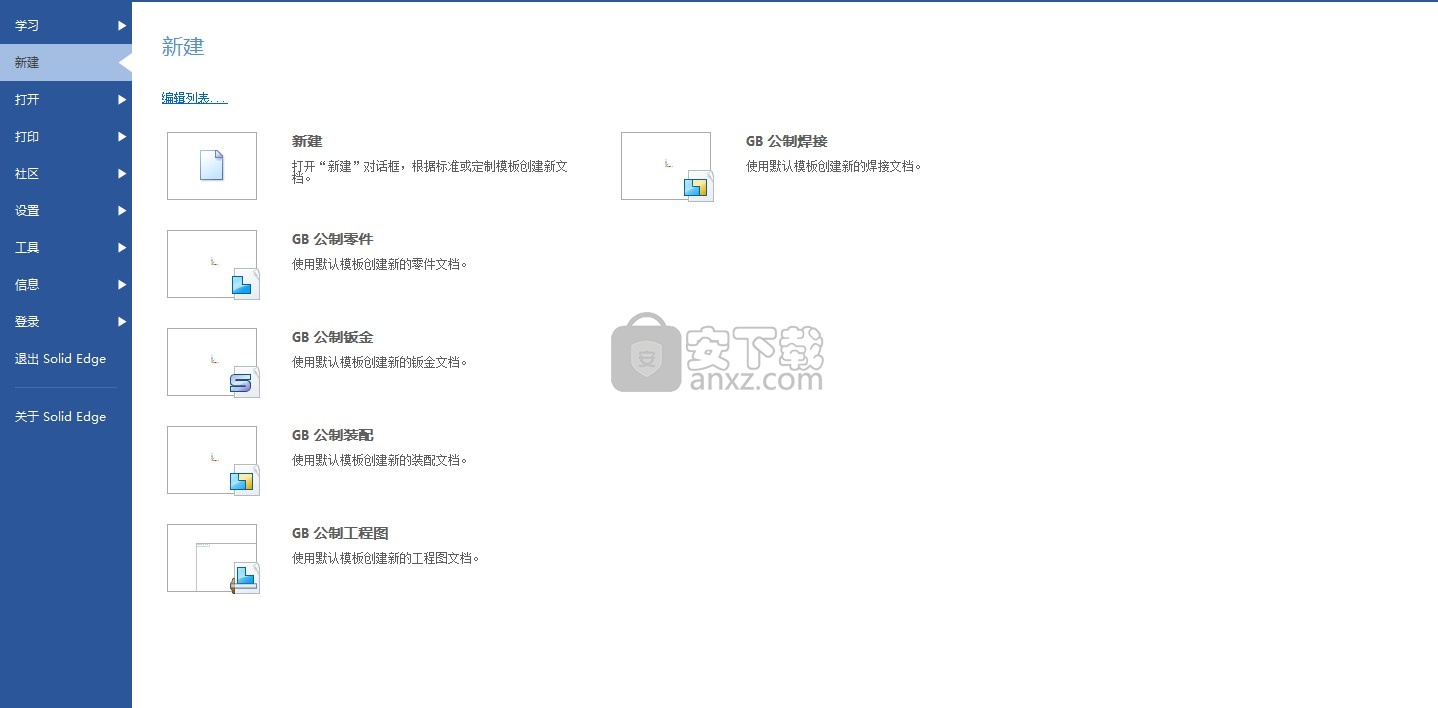
15、进入编辑界面,如果你会设计零件就可以下载这款软件
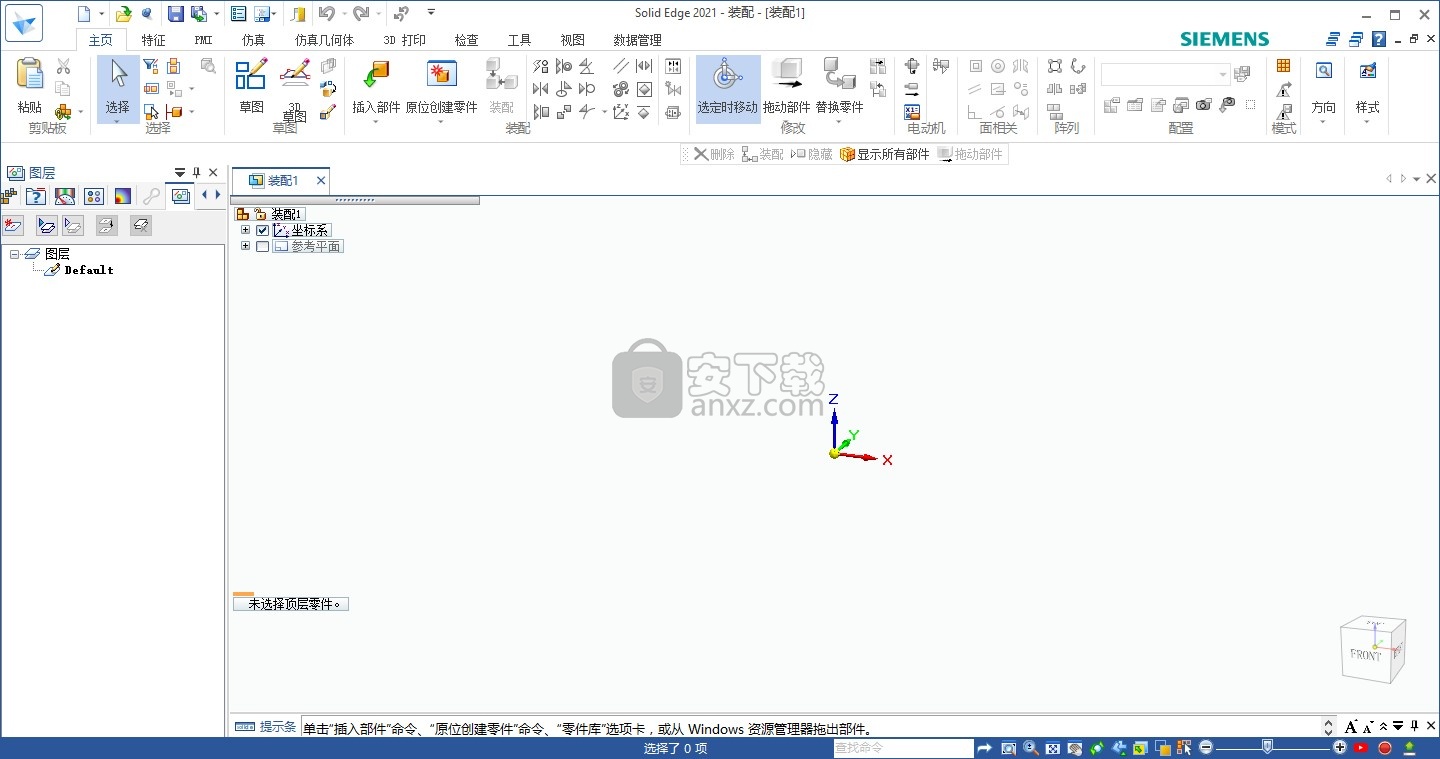
支持高分辨率显示器
Solid Edge 2021改进了对在高分辨率监视器(分辨率大于3500像素的监视器)上显示的位图,控件和其他图形元素的支持。
当您使用DPI大于170像素的显示器时,建议您在两个位置调整设置:
使用Microsoft Windows控制面板设置整个桌面的主要DPI缩放分辨率。
在“ Solid Edge选项”对话框的“助手”选项卡上调整Solid Edge设计工具的相对大小。
临时文件空间
Solid Edge使用临时文件空间来保存文件并存储内存映射的显示文件。使用临时文件空间可以提高系统性能,并且在遇到网络问题时更加健壮。
您应该确保拥有的可用临时文件空间是要保存的最大文件大小的两倍。文件大小包括装配体的大小,正在使用的子装配体的大小以及零件文件的大小。
运行Solid Edge将创建用于支持显示系统的临时内存映射文件。当打开装配和零件文件时,仅在显示文件时才在硬盘驱动器的temp目录中创建内存映射文件。退出Solid Edge文件后,将删除内存映射文件。
运行Solid Edge在用户temp文件夹中创建一个名为DCCACHE.tmp的文件。该文件是显示在用于浏览,打开和保存文件的对话框上的文件图标的缓存。
如果Solid Edge文件未与产品正确关联,请尝试删除此文件并重新启动产品。
良好的做法是定期删除临时文件夹中的文件,以免您的系统不必要地使用磁盘空间。
页面文件大小
为了获得最佳的Solid Edge性能,建议您设置自定义页面文件的大小。初始大小和最大大小应相同。它们都应设置为RAM大小的两倍。
Solid Edge 标准件
Solid Edge 标准件是一套功能强大的零件管理系统,它使设计人员可以定义、存储、选择和放置常用零件 - 紧固件、轴承、结构型材、管道、接头等。– 快速且高效,使您可以快速、精确地完成 3D 装配。通过 Solid Edge 标准件,公司可以建立并共享自己的标准,由此设计人员可以将精力集中于创意设计,而非冗余的建模任务。
基本定义
标准件 – 主应用程序。允许用户从工作数据库中查找和放置所需零件。
Solid Edge 标准件配置向导 (配置向导)– 管理 Solid Edge 标准件全局配置的应用程序。
Solid Edge Standard Parts 配置文件夹(配置文件夹)– 标准件系统的主文件夹。它包含在配置向导中进行的设置(存储在 SAC 文件中)并且(通常)还包含具有标准件文件的子文件夹等。
SAC 文件 (SMAPINIFile.sac) – 全局定义和设置文件。
标准件文件夹 – 标准件文件存储。
生成的零件文件夹 – 生成的单个零件存储
工作文件夹– 复制的标准件的默认存储。使用在标准件应用程序中设置的“复制到工作文件夹”选项放置时,将创建副本。
标准件数据库 – 所有标准件文档信息存储。
工作数据库 – 用于标准件配置文件夹的当前处于活动状态的标准件数据库(设置为工作数据库)。
Solid Edge 标准件管理器 (管理器)– 用于数据库管理的应用程序。
智能安装程序 – 用于在工作数据库中安装和更新标准件的应用程序。智能安装程序是 Solid Edge 标准件管理器的一部分。
标准件安装数据库 – *.ddb 文件,包含有关交付的机械标准件库/管道标准件库中的标准件信息。该信息主要用于使数据库中的零件保持为最新。
标准件机械库和管道库 – 用于机械(紧固件、轴承、结构型材)和管道(管道、接头、阀)设计的标准件集合。
标准件 – 标准件机械库或管道库的零件。它可以是父零件或单个零件。
定制标准件 – 用户特定的标准件。可以使用批量零件添加器或零件编辑器来准备。
父零件 – 全局定义文件,它表示一套尺寸不同的统一零件。
单个零件 – 单个部件表示。
变量零件 – 包含可变特性的标准件。
零件编辑器 – 管理标准件文件的内容(属性、类别、流等)的应用程序
批量零件添加器 – 从现有的 Solid Edge 文档创建定制标准件的应用程序。批量零件添加器是 Solid Edge 标准件管理器的一部分。
类别 – 具有某些通用特征的零件的集合(分类为其他子类别,并最终分类为最终类别)。可以是标准(ANSI、DIN、ISO 等)、零件类型(螺栓、螺母、管道等)或其他内容。
最终类别 – 相似的但通常某些参数存在差异(由特性值来设置)的零件集合。如果所有最终类别零件的版本都相同,则相应的最终类别将显示为类别树视图中的叶节点。
最终类别版本 – 版本相同的最终类别零件的集合。最终类别版本中包含的所有零件都必须有一组相同的特性。最终类别版本是由用点分隔的最多三个正数(通常只有两个数字,例如 16.95)组成的字符串。或者,可以在标准件管理器中为其设置别名(版本名称)。
特性 – 主要用于从最终类别中选择所需的单个零件的参数。特性通常与单个零件的某些属性(例如,长度、螺纹直径、公称尺寸、材料等)相对应。最终类别中的每个零件必须有唯一的特征值组合。
可变特性 – 没有固定值的特性。在放置相关的变量零件时,可以设置值。
零件名称 – 全局零件标识符。它应该是标准件数据库中每个文件的完整、详细并且唯一的描述符。零件名称用于快速、正确地标识标准件应用程序中的零件。
标准件流 – 特殊属性集,其中包含有关标准件特性、类别结构、版本等信息。
标准件文件定义

标准件(即 Solid Edge 标准件)可以基于任何 Solid Edge 原生文件(零件、钣金、装配、焊接或工程图)。与常规的 Solid Edge 文件相比,标准件包含额外的信息;一个名为“标准件流”的特殊属性集。此流包含有关标准件特性、类别结构(都与语言相关)、版本的信息,还可包含在 Solid Edge 命令“管路”、“紧固件系统”或“框架”使用标准件时所需的特殊信息。
所有标准件流信息都可以使用零件编辑器来管理。
父零件
父零件是一个全局定义文件,它表示一套尺寸不同的统一零件。它包含一个常规 3D 模型和所有零件变量的定义(特殊尺寸、特性、文件属性)。当使用 Solid Edge 标准件管理器将父零件添加至数据库时,除单个零件外的所有其他文件都注册为虚拟文件(非生成的零件)。生成过程会提取单个零件(生成的单个零件)。
提供的标准件库只包含父零件(父零件文件名后缀为 "_Var_Gen.par")。
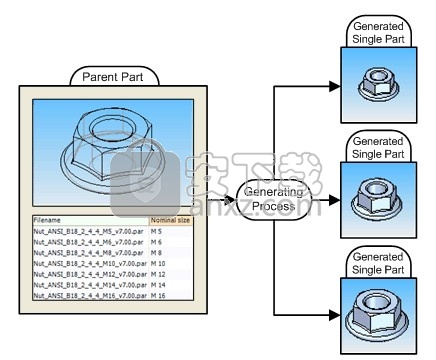
单个零件
单个零件表示个别部件。根据文件存在性,它可以是非生成的零件(只是数据库中的虚拟文件)或生成的单个零件文件(从父零件或定制零件中生成)。
非生成的单个零件
非生成的单个零件是父零件中包含的一个变量,它尚未作为单个文件存在。它在数据库中以“未生成”状态可用。如果标准件(或 Solid Edge 命令,如“紧固件系统”、“管路”或“框架”)请求放置(或打开)该零件,则首先会自动生成它。还可以使用 Solid Edge 标准件管理器手动生成单个零件。
生成的单个零件
生成的单个零件始终表示为一个现有文件。它可以是从父零件生成的零件,或使用批量零件添加器或零件编辑器创建的零件(定制零件)。添加到数据库后,生成的单个零件具有“已生成”状态。
注意:只有生成的零件可以放置到装配中。
标准件文件夹结构和文件位置
为了正常工作,标准件系统需要在精确定义的结构(文件夹)中组织受管文件。
用户至少应对下面指定的文件夹拥有“读取”和“写入”访问权限。要保存 Solid Edge 标准件配置向导中的设置,用户还必须具有管理员权限。
配置文件夹(顶层标准件文件夹)
Solid Edge 标准件配置文件夹是保存 "SMAPINIFile.sac" 的位置。此文件包含全局标准件设置,只能使用 Solid Edge 标准件配置向导来更改。
注意:建议将配置文件夹指定为一个 UNC 路径。本地路径只能用于本地配置(单个标准件工作站)。
标准件文件夹
标准件文件夹是存储标准件文件的位置。该文件夹的名称为 "Standard parts",默认情况下会设置为配置文件夹的子文件夹。内部结构如下所示:

"3D-Standard_Parts_V15.95" 和 "3D-Standard_Parts_V16.00" 是标准件版本为 15.95(免费内容)和 16.00 的子文件夹。这只是一个示例,实际上可能是任何版本的文件夹。
"Parent_Parts" 是存储提供的标准件库的父零件的文件夹。
"Custom_parts" 文件夹是批量零件添加器创建和存储定制标准件的位置。创建第一个定制标准件时,会自动创建此文件夹。
注释文件夹包含各个 PartType 值的说明图像。在创建定制标准件时,这些图像可能尤其有用。
注意:从 Solid Edge ST9 标准件库开始提供注释功能。
"Navigation" 文件夹存储有关可视导航的信息,在标准件应用程序中可将其视为查找所需零件的方式之一。
"Previews" 和 "Previews2" 文件夹包含补充的 GIF (Previews) 和 DXF (Previews2) 预览,这些预览主要用于明确在标准件应用程序中所选择零件的特定特性的含义。
注意:标准件版本 8.45 和更高版本仅交付 DXF 预览。
注意:建议将标准件文件夹指定为一个 UNC 路径。本地路径只能用于本地配置(单个标准件工作站)。
生成的零件文件夹
如果初次使用(打开或放置)通过父零件添加到数据库的零件,则必须生成该零件。在此情况下,将创建一个新的单个零件文件。此文件的存储位置取决于所用平台。
文件系统
在使用文件系统作为标准件存储时,会将单个文件生成到与 "Parent_Parts" 文件夹所在的同一级别的文件夹中。文件夹名称与这些单个零件所属的最终类别相对应(例如,ASME_B18.2.1 或 DIN_EN_ISO_4033)。
注意:建议将生成的零件文件夹指定为一个 UNC 路径。本地路径只能用于本地配置(单个标准件工作站)。
Teamcenter
将 Teamcenter 设置为标准件存储后,用户通过任何方式均无法设置生成零件的位置。标准件始终生成到 "Teamcenter" 文件夹中(配置文件夹的子文件夹),然后上传到 Teamcenter。
注意:在向数据库中添加标准件时,只能从 Teamcenter 文件夹中添加生成的零件。
工作文件夹
通常,标准件生成到上面介绍的各位置。这些路径作为链接存储在放置零件的装配中。通过在标准件应用程序中激活“复制到工作文件夹”复选框可以更改此行为。在此情况下,将像往常一样生成零件,然后在工作文件夹中创建一个副本。以后,将在装配中引用此副本。此用法可能很有用,例如,如果用户要从某些标准件中创建单个用户零件(例如,在螺栓中钻一个孔)。
对于变量零件(如轮廓),在将其放置到装配中时始终会在工作文件夹中创建一个副本。原因是每个零件都可能是唯一的(例如,使用一个轮廓文件创建不同长度的梁)。
注意:在标准件应用程序中,可以设置为使用装配文件夹而非工作文件夹。这意味着,如果将“将装配文件夹用作工作文件夹”和“复制到工作文件夹”选项同时设置为活动状态,则生成的零件将复制到它们要被放置到的装配的位置。
文件系统
工作文件夹可在配置向导中设置。其名称为“工作文件夹”,默认情况下它是配置文件夹的子文件夹。
注意:建议将工作文件夹指定为一个 UNC 路径。本地路径只能用于本地配置(单个标准件工作站)。
Teamcenter
用户不能以任何方式设置工作文件夹。“工作文件夹”始终自动创建为配置文件夹的子文件夹。
HTML 文件夹
HTML 文件夹用于存储与最终类别关联的其他文档(HTML 和 PDF)。可以使用标准件应用程序选择零件部分中的“打开关联文件”命令打开这些文档。“HTML 文件夹”始终自动创建为配置文件夹的子文件夹。
可通过两种方式将文件与最终类别相关联:
a) 关联的文件必须位于 HTML 文件夹中。文件名必须与相应的最终类别名称匹配,并且必须具有 "htm"、"html" 或 "pdf" 扩展名,如 "ANSI B18.2.2.D.htm"(用于最终类别 ANSI B18.2.2.D)。
b) 也可以将 "html.txt" 文件添加到配置文件夹中。应使用以下语法在行记录中按文件路径指定关联的文件 (这样它们无需位于 HTML 文件夹中):"end category;file path"(例如:"ANSI B18.2.2.D;\\server\documents\ANSI_nuts.pdf")。
迁移现有的标准件配置
迁移到新的 Solid Edge 版本(因此也迁移到的 Solid Edge 标准件的新版本)时,无需从头开始创建新配置(配置文件夹、文件夹结构、标准件文件、工作数据库等)。相反,可以使用上一版本中的现有配置。
如何迁移现有的标准件配置
根据上一版本,可以迁移工作数据库,或者必须新建配置。
要迁移先前的配置,您应执行以下步骤:
1 运行 Solid Edge 标准件配置向导,然后浏览所需的配置文件夹(如果尚未设置)。随后,系统将自动加载其余的设置。
2 尝试执行“保存”命令。根据上一 Solid Edge 版本,系统将提示您执行以下操作之一:
- 迁移选定的数据库 - 此过程仅适用于兼容数据库(版本 ST5 或更新版本)。它仅更改数据库名的前缀,随后便可按原样使用该数据库。这意味着无需再次将标准件添加到数据库中。确认此选项(是)后,即可使用标准件。
- 新建数据库 - 对于不兼容的数据库(ST4 及更低版本),不可迁移先前的数据库,而必须新建一个(空)数据库。通过确认相关选项,可以自动新建一个与先前数据库同名的数据库(前缀不同),也可以使用数据库管理器新建数据库。完成配置向导后,必须使用 Solid Edge 标准件管理器将所需的标准件添加到数据库中。
配置向导
Solid Edge 标准件配置向导是用于管理 Solid Edge 标准件全局配置的应用程序。通过本向导可以设置(选择)平台、创建所需的整个文件夹结构(单击此处了解详细信息)、创建(或选择)工作数据库、进行更多设置,然后将所有这些信息都存储到 SAC 文件中。
注意:Solid Edge 标准件配置向导可从版本 19 及更高版本创建的 SAC 文件中读取设置。不支持更早的版本。
注意:可以保存从 ST5 或更新版本加载的设置,无需再次将标准件添加到数据库中。在保存设置后出现的消息内选择要迁移的选项后,会自动迁移旧的数据库。
配置文件夹
在“第 1 步”中,应设置配置文件夹(顶层标准件文件夹)。如果选定了一个已有的配置文件夹,则会从相应的 SAC 文件中加载所有设置。
默认设置
单击“默认设置”按钮可将所有设置都设为默认值(根据配置文件夹位置和选定平台)。
工作数据库
工作数据库可以使用由“浏览”按钮启动的“数据库管理器”应用程序(单击此处了解详细信息)在本地或外部(网络)Microsoft SQL Server(2005 版或更高版本)中设置(或创建)。
注意:默认情况下,会在本地 Microsoft SQL Server 中设置 "StandardParts221"。
零件文件夹位置
应在此字段中设置标准件文件夹。
注意:名为 "Standard parts" 的配置文件夹的子文件夹是默认设置的。
添加版本到生成的文件名
此设置指定生成的零件的名称是应包含版本后缀(例如 Pipe_DIN_2440_1x3.25_v17.00.par)还是不包含(例如 Pipe_DIN_2440_1x3.25.par)。
注:对于文件系统,选中默认状态,对于 Teamcenter,未选中它。
在属性中写入零件名称
通过此下拉列表可以选择在生成标准件时在其中写入零件名称的属性。
注:文件系统的默认属性为“标题”,对于 Teamcenter,它是“项目名称”。
注意:生成标准件时,“公司”属性将自动用系统登录的值填充。如果在配置向导中已设置了该属性,则其优先级较高(系统登录的值被零件名称替代)。
零件存储
在配置向导中,可以将文件系统或 Teamcenter 设为用于存储生成的标准件的平台。根据所选的零件存储,可以使用以下设置。
工作文件夹位置
工作文件夹只能设置用于文件系统。建议使用 UNC 路径(对于本地配置,可以使用本地路径)。
发放生成的零件
一旦选中此选项,则新生成的标准件文件获得 Solid Edge 状态“已发放”。为零件存储设置文件系统后,该选项才可用。
零组件类型
在此字段中,应设置用于标准件的 Teamcenter 零组件类型。为了正常运行,必须在 Teamcenter 中定义输入的零组件类型。
注意:默认值是 "Design"。
零组件 ID 样式,版本样式
如果设置使用命名规则的零组件类型(见上文),可以在此处选择指定 ID 和版本的样式。
wincc7.0 SP3中文版 机械电子5100 MB1.0
详情AVL Workspace Suite 2016 机械电子4557 MB2016
详情ANSYS Electronics Desktop 19 机械电子5243 MB19.2
详情ANSYS Products 19.0 机械电子8960 MB19.0
详情Ansys15.0 32&64位 机械电子339.74 MB15.0
详情Zuken E3.series 2019 P3中文 机械电子6656 MBv20.03 附带安装教程
详情VERICUT7.2 机械电子888 MB附安装教程
详情altium designer 13 机械电子2929 MB附安装教程
详情MSC Marc 2014.0 机械电子980 MB附安装教程
详情GibbsCAM2017 中文 机械电子1198 MBv12.0 中文
详情fti forming suite 2020中文 机械电子600.88 MB附安装教程
详情Autodesk Simulation CFD 2015中文 机械电子1393 MB附安装教程
详情MSC SimXpert 2016 机械电子2099 MB附安装教程
详情advanced design system 2021 机械电子2212 MB附安装教程
详情FluidSIM(液压气动仿真软件) 机械电子32.2 MBv3.6 中文
详情PTC Creo 7.0.3 x64中文 机械电子4966 MB附安装教程
详情Sigmadyne SigFit(光机热耦合分析工具) 机械电子484.0 MBv2020R1e 免费版
详情Cadence Sigrity 2017 机械电子2468 MB附安装教程
详情MSC SCFLOW v14 64位 机械电子4219 MB附安装教程
详情siemens solid edge 2021中文 机械电子3645 MB附安装教程
详情ANSYS Products 19.0 机械电子8960 MB19.0
详情Eplan electric P8 2.7完美 机械电子1024 MB附安装教程
详情ptc creo 6.0下载 机械电子6031 MB简体中文版
详情WinCC flexible 机械电子3686 MBv2008 SP4免费版
详情Ansys15.0 32&64位 机械电子339.74 MB15.0
详情ansys hfss15(三维电磁仿真软件) 机械电子820 MB附安装教程
详情ANSYS 17.0 64位 机械电子8120 MB附安装教程
详情KISSsoft2016中文 机械电子475 MB附安装教程
详情VERICUT v8.0 机械电子2345 MB
详情Advanced Design System 2020 机械电子2068 MB附安装教程
详情Altium Designer 9中文 机械电子1812 MB附安装教程
详情synopsys hspice 2016 机械电子521 MB附安装教程
详情Mastercam 2021(CAM软件) 机械电子1577 MBv23.0.12664.0 (附安
详情FluidSIM(液压气动仿真软件) 机械电子32.2 MBv3.6 中文
详情CAM350 机械电子230 MBv10.7 中文
详情诺诚NC转换器 机械电子13.75 MBv6.1
详情Cadence17.2 机械电子3092 MB附安装教程
详情ANSYS 16.0 机械电子12001 MB附安装教程
详情ptc creo6.0文件 机械电子1.41 MB附使用方法
详情Ansys14.032&64位 机械电子13455 MB附安装教程
详情Wecon PLC Editor(维控PLC编程软件) 机械电子101 MBv1.3.3U 官方版
详情Proteus Pro(电路仿真软件) 机械电子86.9 MBv7.8 汉化
详情keysight genesys 机械电子1833 MBv2018 中文
详情立创EDA电路设计软件 机械电子34.2 MBv2.0.0.0 官方版
详情配电测控终端软件 机械电子17.6 MB1.0 免费版
详情FlashPrint(闪铸切片软件) 机械电子54.8 MBv3.25.0 官方版
详情Motor CAD(电机热设计分析软件) 机械电子144 MBv11.1.5
详情altium designer 13 机械电子2929 MB附安装教程
详情pads2007 机械电子588 MB附安装教程
详情Ansys15.0 32&64位 机械电子339.74 MB15.0
详情










































